
Daftar Isi:
- Pengarang John Day [email protected].
- Public 2024-01-30 09:55.
- Terakhir diubah 2025-01-23 14:49.

Teknologi fotografi dan pembuatan film modern membuat rata-rata orang menjadi spesialis dalam memotret foto dan video. Kami selalu dapat menghasilkan video yang hidup dalam warna penuh. Namun terkadang kami ingin membuat sesuatu yang sedikit berbeda, misalnya, membuat tampilan hitam putih kuno pada video Anda. Ada banyak aplikasi pembuatan film di smartphone yang dapat merekam video dalam efek hitam putih. Ketika Anda ingin menerapkan efek B/W ke rekaman mentah, saya pikir Anda memerlukan program gratis di bawah ini.
Langkah 1: Gunakan Editor YouTube
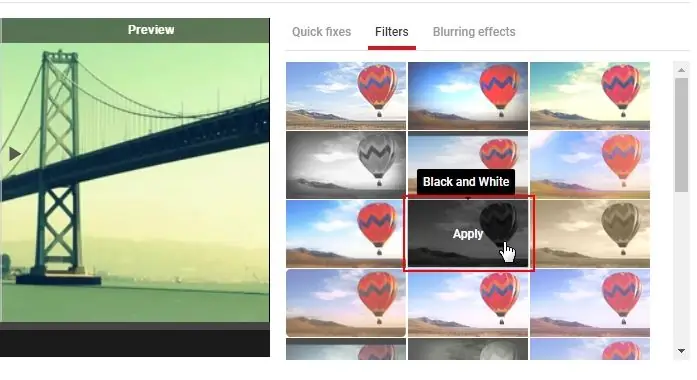
Editor YouTube biasanya muncul di benak kita terutama ketika perlu mengoreksi beberapa detail video sebelum mengunggahnya ke YouTube. Bahkan, jika Anda cukup mengenalnya, Anda akan tahu bahwa ia memiliki 29 opsi filter. Itu tidak hanya membuat video hitam putih, tetapi juga membuat video dalam tingkat warna yang berbeda. Periksa langkah-langkah di bawah ini untuk membuat video hitam putih.
- Buka editor YouTube di browser Anda dan dapatkan video Anda di editor.
- Ketika file dimuat penuh, klik "Filter" dan pilih "Hitam dan Putih" dari gaya.
- Pratinjau video yang diedit di jendela kiri.
- Klik "Simpan" dan video akan dikonversi menjadi hitam putih.
Langkah 2: Gunakan Pembuat Film
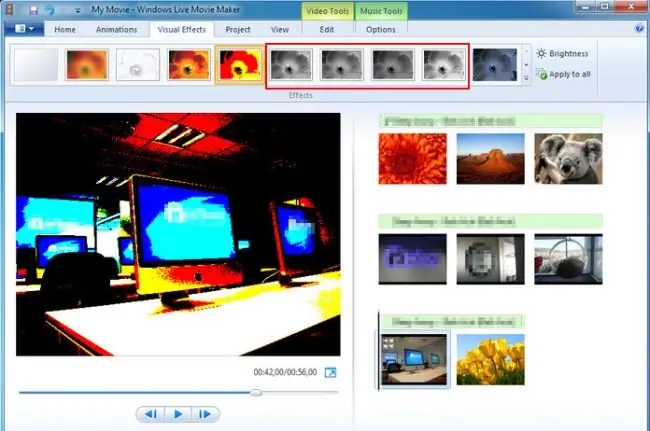
Movie Maker adalah editor video yang umum digunakan untuk menyesuaikan video pada dasarnya. Orang sering menggunakannya untuk membagi video, menambahkan teks atau musik ke video. Kita juga bisa menggunakan Movie maker untuk menerapkan efek hitam putih pada video.
- Impor rekaman dengan mengklik "Tambahkan video dan foto". Anda juga dapat menyeret file ke Movie Maker.
- Pergi ke "Efek Visual" dan klik "Hitam dan putih". Efek ini akan segera berlaku. Kami dapat mempratinjaunya di pemutar.
- Klik "File"> "Simpan film" untuk memilih kualitas yang Anda inginkan untuk menyimpan file, Movie Maker akan mengubah rekaman video berwarna Anda menjadi hitam putih secara otomatis.
Langkah 3: Gunakan IMovie
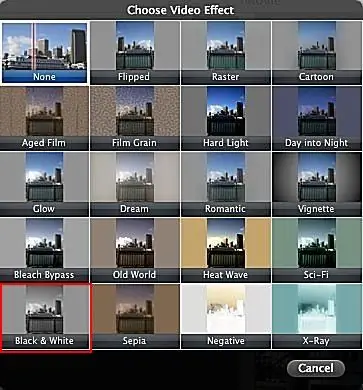
iMovie dapat membantu menciptakan nuansa hitam putih klasik pada video di perangkat Mac atau iOS. Ini sangat mudah dicapai seperti yang dilakukan Microsoft Windows Movie Maker jika Anda memiliki perangkat Apple untuk membuat video hitam putih.
- Klik "File"> "Impor"> "Film" untuk menambahkan rekaman ke iMovie.
- Seret rekaman ke jendela "Proyek", klik dua kali di atasnya dan sebuah kotak akan terbuka.
- Klik “Video Effect” dan pilih “Black and White”, maka efek B/W akan langsung diterapkan.
Direkomendasikan:
Sensor Jarak (untuk Tebu Putih): 3 Langkah

Sensor Jarak (untuk White Cane): Sensor jarak tipikal telah dicakup secara luas oleh Instructables. Oleh karena itu, saya ingin mencoba adaptasi dari konsep terkenal ini, sebagai aplikasi tongkat putih. Tongkat putih adalah tongkat yang digunakan oleh orang buta untuk memberitahu mereka di mana p
Cara Memperbaiki Titik Putih Proyektor BenQ JoyBee GP2 dan Piksel Mati: 5 Langkah

Cara Memperbaiki Titik Putih Proyektor BenQ JoyBee GP2 dan Piksel Mati: Apakah Anda memiliki proyektor DLP? Apakah Anda memiliki titik putih atau piksel mati di layar proyektor DLP Anda? Jangan khawatir. Hari ini, saya membuat posting Instructables untuk membagikan pengalaman saya tentang cara memperbaiki piksel mati proyektor BenQ Joybee GP2 saya. Namun, jika
Hambatan Mendeteksi Tebu Putih: 5 Langkah

Hambatan Mendeteksi Tebu Putih: Di sekolah saya, guru saya berbicara tentang teknologi bantu dan bagaimana kita dapat membuat alat untuk membantu orang lain. Saya tertarik dengan ide ini, jadi saya memutuskan untuk membuat sistem peringatan untuk hambatan tak terduga bagi mereka yang memiliki gangguan penglihatan. FO
Efek Hitam Putih Surealis (hanya) Dengan Lightroom 2.0: 8 Langkah

Efek Hitam Putih Surreal (hanya) Dengan Lightroom 2.0: Efek ini mengubah gambar berwarna Anda menjadi hitam putih yang sangat kontras. Hasilnya adalah foto abstrak yang surealis
Tambahkan Bingkai Hitam di Sekitar Video Anda Secara Sengaja!: 4 Langkah

Tambahkan Bingkai Hitam di Sekitar Video Anda dengan Sengaja!: Video terbaru saya diputar dengan baik di Internet, tetapi agak kasar di TV Layar Datar 26". Sekarang Video itu diambil pada malam hari dengan F-Stop terbuka lebar di +2, tapi saya ingin menampilkannya pada ukuran yang lebih kecil dari layar penuh 16:9 di TV. Mengganti TV
